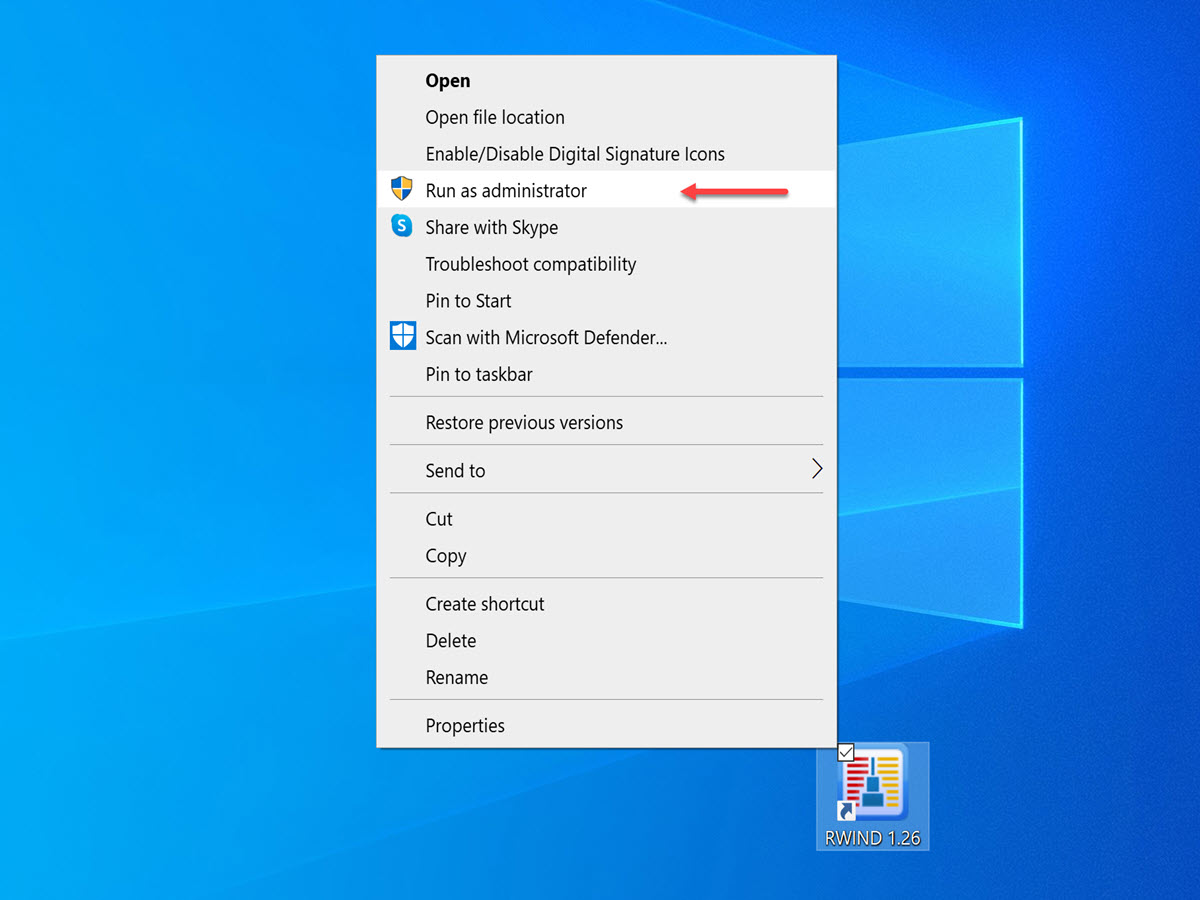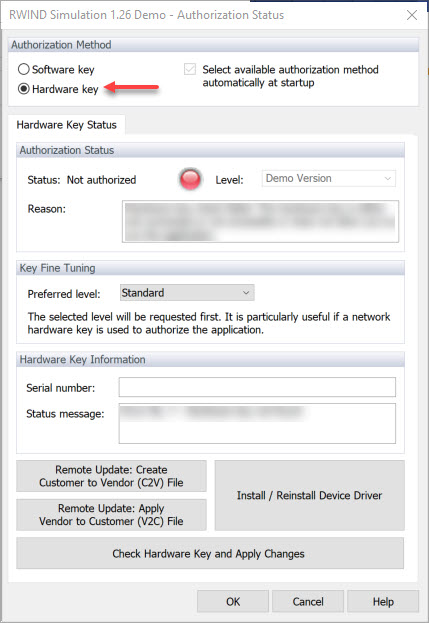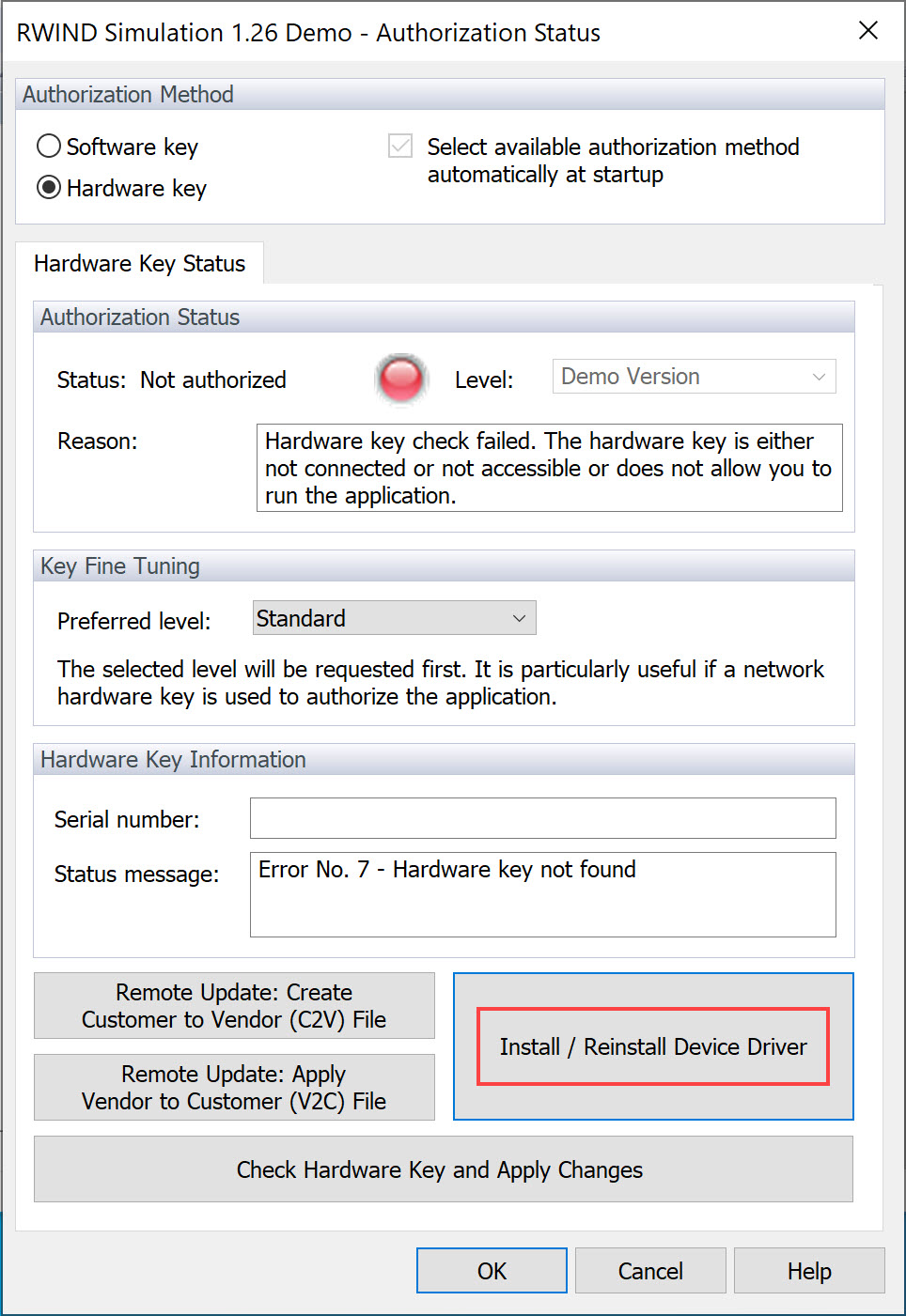RWIND Simulation est protégé contre toute utilisation non autorisée. Il est possible d’autoriser le logiciel avec une clé matérielle monoposte ou réseau. Pour ce faire, la clé matérielle monoposte doit être branchée sur l’ordinateur ou la clé matérielle réseau doit être branchée sur un ordinateur disponible sur le réseau. Cette FAQ s’applique également à RWIND 2.
Pour ce faire, procédez comme suit :
1. Exécutez RWIND Simulation en tant qu’administrateur. Cliquez-droit sur l’icône de RWIND Simulation et sélectionnez « Exécuter en tant qu’administrateur ».
2. Confirmez l’autorisation en cliquant sur « Activer maintenant ».
La boîte de dialogue « État de l’autorisation de la version d’essai de RWIND Simulation 1.xx » s’ouvre alors.
3. Sélectionnez l’option « Clé matérielle » comme méthode d’autorisation.
4. L’autorisation du programme via une clé matérielle nécessite l’installation du pilote de périphérique correspondant sur l’ordinateur sur lequel vous souhaitez exécuter RWIND Simulation. De nombreux programmes (RSTAB, RFEM, etc.) utilisent une technologie de protection logicielle similaire, ce pilote est donc déjà probablement installé sur votre ordinateur. Le bon fonctionnement de l'ensemble de pilotes peut être vérifié sur le site Web local http://localhost:1947/_int_/diag.html(http://localhost:1947/_int_/diag.html). Si un pilote actif est affiché, aucune action n’est nécessaire et vous pouvez passer à l’étape suivante.
Sinon, le pilote requis doit être installé à l’aide de la fonction « Installer/réinstaller le pilote de périphérique ».
5. Assurez-vous que la clé matérielle monoposte est directement branchée sur l'ordinateur ou que la clé matérielle réseau est branchée sur l’ordinateur en réseau.
6. Autorisez le logiciel RWIND Simulation après avoir mis la clef matérielle en fonctionnement via l’option « Vérifier la clé matérielle et appliquer les modifications », puis fermez la boîte de dialogue en cliquant sur « OK ».
Vous pouvez effectuer cette opération à tout moment sur un autre ordinateur disposant d'une version de RWIND Simulation déjà installée. Vous devez vous assurer que la clé matérielle monoposte branchée sur l’ordinateur correspondant ou que la clé matérielle réseau branchée sur l’ordinateur en réseau dispose d'une licence libre afin que l’autorisation fonctionne.